

By Gina Barrow, Last updated: June 25, 2019
Facebook Messenger è uno strumento ideale che consente una comunicazione senza interruzioni con la famiglia e gli amici. Proprio come qualsiasi app sul tuo dispositivo, ci sono casi in cui non funziona correttamente o non funziona correttamente. Una volta queste Facebook Messenger sicurezza iniziare a sorgere, si incontrano problemi che possono impedirti di inviare o ricevere messaggi.
Con questo articolo, diamo un'occhiata ad alcuni dei comuni Problemi di Facebook Messenger e le soluzioni adatte per superarli.
Quali sono i problemi comuni di Facebook Messenger?SETTE soluzioni reali per i problemi di Facebook MessengerSuggerimento rapido su come utilizzare FoneDog iOS Data RecoveryCopriamo
Persone anche leggereCome modificare il suono delle notifiche di Facebook sul tuo telefono Android?Come sbloccare Facebook su iPhone e desktop?
Di seguito sono riportati alcuni dei soliti problemi che la maggior parte degli utenti incontra durante l'utilizzo dell'app Facebook Messenger.
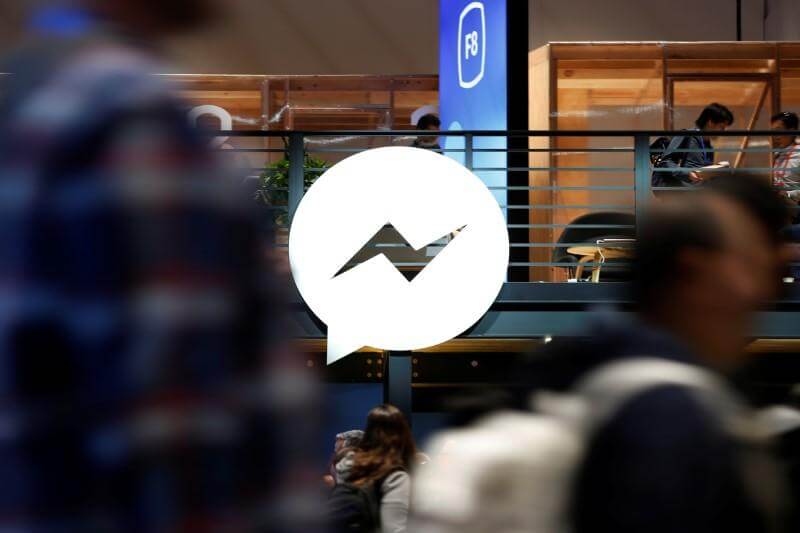
Dipende da Problemi di Facebook Messenger stai affrontando, ci sono diverse soluzioni che possono risolvere il problema.
Esistono vari motivi per cui l'app non funziona correttamente e si verificano problemi. Il principale colpevole del malfunzionamento dell'app non è altro che la rete. Potrebbero esserci problemi con la rete e non ne sei consapevole. In alcuni casi, potrebbero esserci problemi di software all'interno dell'app o sul dispositivo.
Diamo un'occhiata ad alcuni dei metodi consigliati che è possibile eseguire per risolvere il problema e riavviare Facebook Messenger senza problemi.
In generale, questa è la soluzione ideale per affrontare Problemi di Facebook Messenger soprattutto se l'app è bloccata o non risponde. È relativamente semplice riavviare l'app.
La prima attività è toccare due volte il pulsante Home per accedere all'elenco delle app utilizzate di recente. Cerca l'app Facebook Messenger e scorri verso l'alto per chiuderla. Una volta chiuso, riapri l'applicazione e controlla se funziona questa volta.
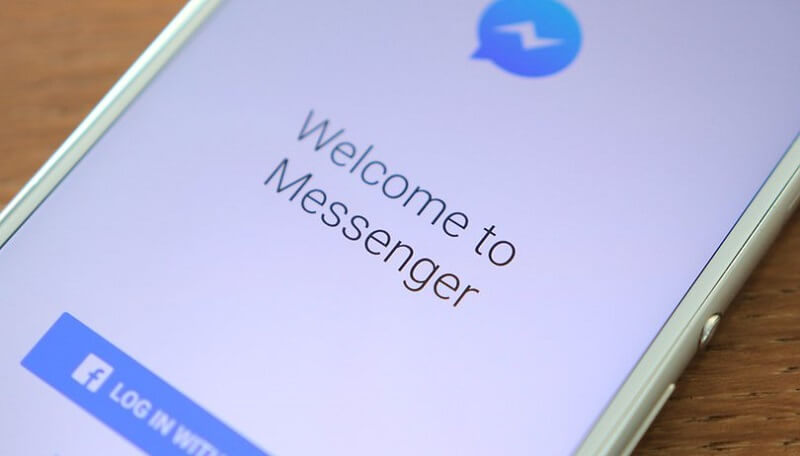
Nel caso in cui l'app Facebook Messenger rimanga in uno stato che non risponde, è necessario aggiornare o reinstallare. Se stai per aggiornare l'app, vai all'App Store e trova l'app Facebook Messenger per verificare se è disponibile un aggiornamento. Se è disponibile un aggiornamento, avviare il processo.
Nel caso in cui non sia disponibile alcun aggiornamento, la mossa migliore è reinstallare l'applicazione. Puoi farlo cercando l'icona dell'app nella schermata iniziale. Tocca e tieni premuta l'app finché non si muove e appare una "X". È necessario toccare la "X" per rimuovere l'app. Passare all'App Store per reinstallare l'app.
Una mossa raccomandata quando si affronta uno dei Problemi di Facebook Messenger è riavviare il tuo iPhone. Puoi riavviare facilmente il tuo dispositivo iOS tenendo premuto il pulsante di accensione o entrambi i pulsanti laterali destro e sinistro di un iPhone X fino a quando non viene visualizzato un cursore. Basta scorrere per spegnere il dispositivo. Dopo qualche istante, accendi il dispositivo e prova ad aprire nuovamente l'app.
Un altro metodo per la risoluzione dei problemi dell'app Facebook Messenger è quello di cancellare i file di cache memorizzati nell'app. In generale, i file della cache possono crescere in modo significativo quando è stato inizialmente installato. Questo può essere più grande a seconda di quanto tempo hai l'app sul tuo dispositivo.
Potrebbe esserci un problema all'interno dell'app responsabile dei problemi di caricamento che non ti consente di inviare messaggi o l'app continua a chiudersi. Ricorda che cancellare i file della cache è un compito semplice e richiede solo di eliminare e reinstallare l'app.
Dopo aver reinstallato l'app, accedere nuovamente all'app. Al momento, l'app dovrebbe funzionare senza problemi.
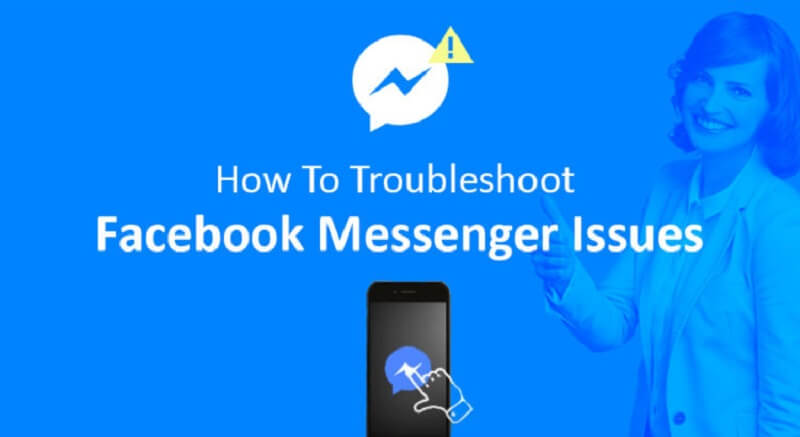
Nel caso in cui non vi siano problemi con l'app, potrebbe esserci un problema con la rete. Se stai usando WI-FI e puoi vedere l'icona nella parte superiore dello schermo, ciò non significa necessariamente che sei connesso a Internet.
È possibile che tu sia collegato a un altro router o che il tuo router non sia collegato correttamente. In tali casi, è necessario verificare se si è connessi al proprio router. Procedi semplicemente alle impostazioni e tocca le impostazioni WI-FI. Se vedi il nome della tua rete, è il momento di riavviare il router.
Diamo un'occhiata da vicino ai passaggi:
Trascorsi i minuti 5, tornare alle impostazioni e verificare se il dispositivo è stato in grado di connettersi al router principale. In genere, il riavvio del router gli consentirà di connettersi a Internet se non è stato collegato in primo luogo. Torna all'app Facebook Messenger e controlla se funziona normalmente e non ha problemi di caricamento o di connettività.
Poiché la maggior parte dei problemi che potrebbero verificarsi con l'app di Facebook Messenger potrebbero essere relativi alla rete, si consiglia di ripristinare le impostazioni di rete. È possibile eseguire questa attività aprendo le impostazioni sul dispositivo e toccare "Generale". Tocca su "Ripristina", quindi su "Ripristina impostazioni di rete" e conferma l'azione.
Nel caso in cui non si riesca ancora a gestire il Problemi di Facebook Messenger, esiste la possibilità che il tuo sistema iOS abbia problemi profondamente radicati che potrebbero interrompere le sue funzioni. In genere, è necessario correggere il sistema iOS.
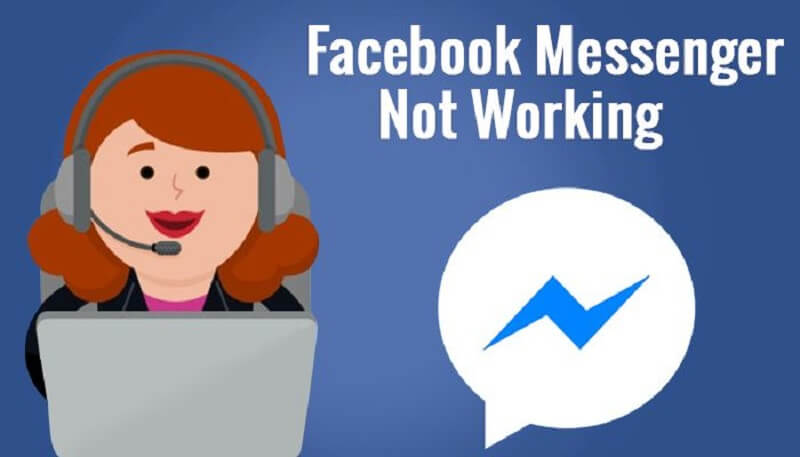
Se tutti i tuoi tentativi di gestire il Problemi di Facebook Messenger ha comportato la perdita dei tuoi dati, sia che tu abbia deciso di ripristinare le impostazioni di fabbrica del tuo dispositivo o che un aggiornamento iOS sia la causa del contenuto mancante, devi utilizzare lo strumento di recupero dati iOS di FoneDog.
Con questo strumento, puoi recuperare i dati persi sul tuo iPhone sia a causa di un recente aggiornamento iOS, errore di sistema, ripristino delle impostazioni di fabbrica o cancellazione accidentale. Esistono metodi 3 su come recuperare i dati sul tuo dispositivo iOS.

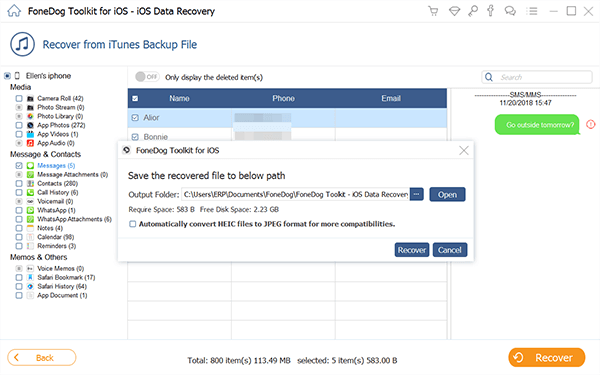

Dipende da Problemi di Facebook Messenger stai affrontando, i diversi metodi discussi sopra dovrebbero risolverli. Dopo aver risolto il problema responsabile dei problemi sulla tua app Facebook Messenger, potresti dover utilizzare lo strumento di recupero dati iOS di FoneDog nel caso in cui manchi dati che desideri ripristinare sul tuo dispositivo.
Scrivi un Commento
Commento
FoneDog iOS Toolkit
There are three ways to retrieve deleted data from an iPhone or iPad.
Scarica Gratis Scarica GratisArticoli Popolari
/
INTERESSANTENOIOSO
/
SEMPLICEDIFFICILE
Grazie! Ecco le tue scelte:
Excellent
Rating: 0 / 5 (Basato su 0 rating)